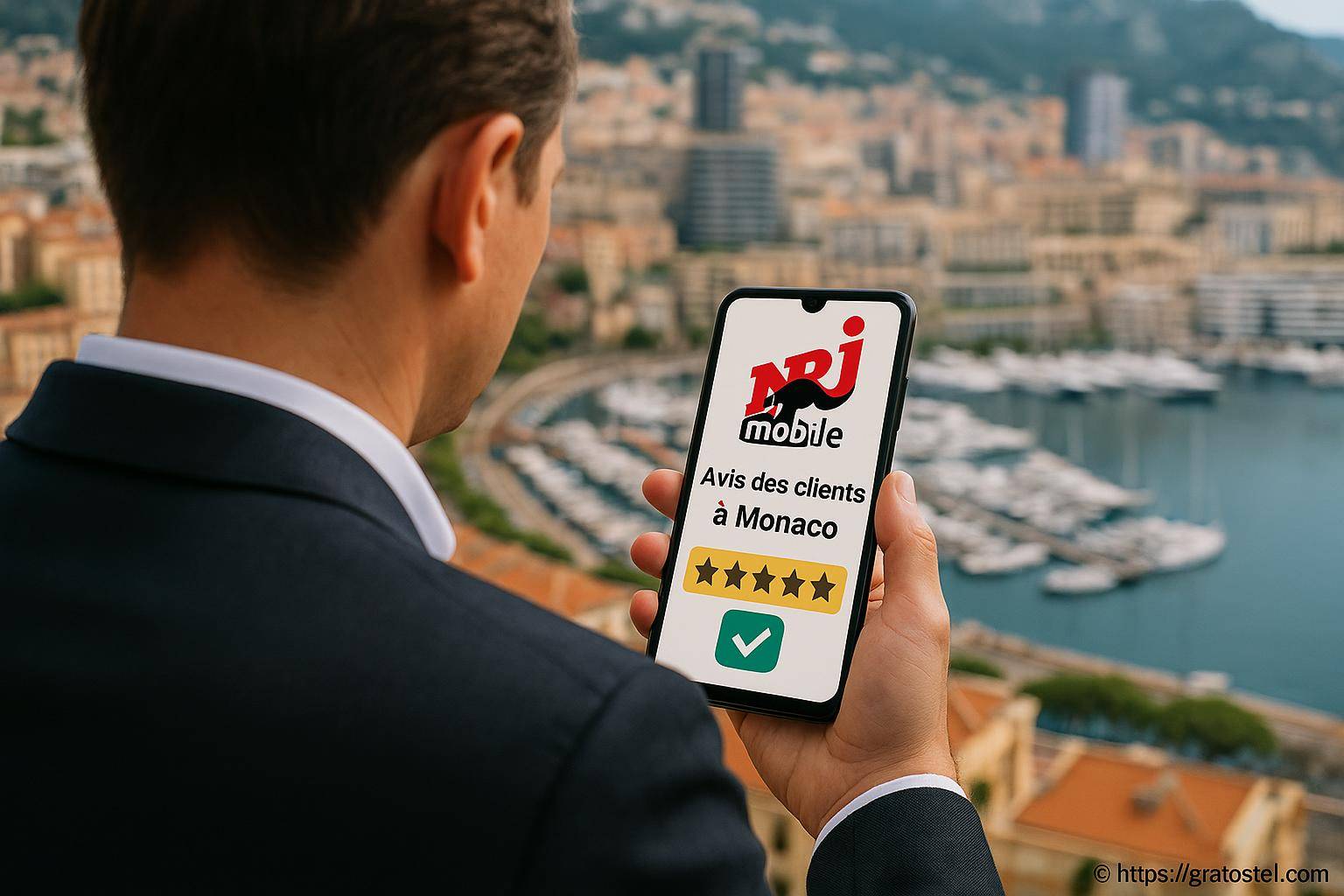Changer le wifi de votre Freebox : guide complet et astuces
La Freebox, box internet très plébiscitée en France, propose de nombreuses options de personnalisation, en particulier pour la gestion de son réseau Wi-Fi. Que l'on souhaite optimiser la sécurité, améliorer la couverture ou simplement changer de mot de passe, mettre à jour les paramètres WiFi s'avère parfois nécessaire. Naviguer dans l'interface d'administration de la Freebox peut sembler complexe au premier abord, mais avec quelques conseils précis, cette opération devient rapide et accessible à tous.

comment changer wifi freebox
Pour modifier les paramètres WiFi de votre Freebox, il ne suffit que de quelques étapes bien définies. Le changement concerne aussi bien le nom du réseau (SSID), le mot de passe ou encore le type de sécurité. Ainsi, vous pouvez créer une atmosphère numérique à votre image, un peu comme on personnaliserait le décor de son salon.
Voici les étapes principales à suivre :
- Connectez-vous à l'interface Freebox OS via l'adresse "mafreebox.freebox.fr".
- Identifiez-vous avec votre mot de passe d'administration.
- Accédez à la section Wi-Fi du menu principal.
- Modifiez le nom (SSID) et le mot de passe selon vos préférences.
- Enregistrez les modifications puis redémarrez la box si besoin.
Changer le WiFi de votre Freebox : pourquoi et quand ?
Changer le WiFi de votre Freebox s'impose lorsque vous souhaitez renforcer la sécurité, éviter les intrusions ou tout simplement réinitialiser vos équipements connectés. Les familles qui grandissent, les déménagements, ou encore la remise à neuf de l'informatique à la maison sont autant de contextes qui justifient ce changement.
À l'image d'un gardien de phare qui change la couleur de sa lanterne pour signaler un nouveau cap, modifier le WiFi de votre Freebox permet d'indiquer clairement qui peut accoster et où !
Pour ceux qui craignent de perdre la connexion de leurs appareils, il est recommandé de noter au préalable les nouveaux identifiants dans un endroit sûr. Une pincée d'anticipation évite bien des déconnexions inopinées...
Les paramètres avancés à connaître
Outre le nom du réseau et le mot de passe, la Freebox propose de multiples options avancées pour une gestion fine du WiFi. Vous pouvez notamment :
- Choisir la bande de fréquence (2,4 GHz ou 5 GHz) selon vos usages
- Activer ou désactiver le WiFi selon des plages horaires définies
- Gestion par appareil grâce à la fonctionnalité de filtrage MAC
- Personnaliser le canal Wi-Fi pour réduire les interférences
- Exploiter les réseaux invités pour isoler vos visiteurs
Cette granularité des réglages fait de la Freebox un véritable tableau de bord, indispensable pour protéger ses données et optimiser la performance du réseau.
| Paramètre | Utilité | Conseil |
|---|---|---|
| SSID | Nom du réseau visible lors de la connexion | Évitez les noms personnels |
| Mot de passe WiFi | Sécurise l'accès au réseau | Privilégiez un mot de passe long et complexe |
| Bande de fréquence | Optimise la portée ou le débit | Utilisez le 5 GHz pour les connexions rapides |
| Filtrage MAC | Autorise ou interdit certains appareils | Activez-le pour une sécurité accrue |
Un WiFi à votre image : conseils pour une personnalisation optimale
Adaptez votre WiFi comme une tenue sur-mesure : le choix du nom peut refléter votre humour, mais doit rester discret pour éviter les convoitises. Une bonne sécurité commence par la sobriété ! De la même façon, pensez à renouveler votre mot de passe régulièrement. Si vous hébergez fréquemment, activez un réseau invité temporaire vaudra parfois mieux que de partager le mot de passe principal.
Astuce : Lorsqu'un appareil a du mal à se connecter après modification du WiFi, n'hésitez pas à oublier le réseau sur ce dispositif et à le reconnecter de zéro. Une bonne façon de balayer les anciens réglages comme on efface un tableau noir pour y inscrire de nouvelles formules.
Quelques précautions lors de la modification
Il est essentiel de garder à l'esprit que changer les paramètres WiFi entraîne la déconnexion momentanée de tous les appareils connectés au réseau. Avant toute modification, assurez-vous d'avoir bien noté les nouveaux identifiants et accordez-vous un petit temps calme pour reconnecter progressivement vos équipements.
Modifier son WiFi, c'est comme changer la serrure de sa porte : on renforce la sécurité, mais il faut bien penser à distribuer les nouvelles clés aux membres du foyer !
En cas de doute ou d'erreur, il est toujours possible de réinitialiser les paramètres via le bouton physique à l'arrière de la Freebox - une fonctionnalité de secours à manier avec précaution. [ En savoir plus ici ]
Et pour aller plus loin ?
Après avoir modifié votre WiFi, explorez les autres options offertes par votre Freebox, telles que le contrôle parental, la gestion de la bande passante ou la création de profils utilisateurs. Ces outils vous permettent d'aller au-delà de la simple connexion, pour faire de votre réseau domestique un espace sûr et évolutif.
Dans certains cas, il peut être judicieux de rendre votre réseau invisible aux yeux des autres, surtout si vous habitez dans une zone densément peuplée. Masquer le WiFi Freebox offre une couche de discrétion supplémentaire, tout en gardant la possibilité de connecter vos appareils manuellement. Pensez-y si la sécurité et la confidentialité figurent parmi vos priorités numériques.